Uanset om du er nybegynder eller erfaren bruger af Affinity Photo, er justeringslag nogle af de vigtigste værktøjer til at give dine billeder det sidste finish. Disse specielle lag giver dig mulighed for præcist at styre farve- og tonværdierne i dine billeder uden at ændre de oprindelige billeddata. Lad os dykke ned i funktionerne og mulighederne ved justeringslag.
Vigtigste indsigt
- Justeringlag hjælper med at manipulere farver og tonværdier uden at ændre originalbilledet.
- Adgang til justeringslag sker gennem lagpaletten eller justeringspanelet.
- Indstillinger kan gemmes som forudindstillinger og genbruges efter behov.
- Justeringlag fungerer som kopier af det underliggende lag, især med hensyn til blandingsmetoder.
Trin-for-trin vejledning
Grundlæggende om justeringslag
Justeringslag i Affinity Photo er en fremragende måde at udføre billedredigering målrettet og ikke-destruktivt. De giver dig mulighed for at foretage målrettede justeringer uden at ændre de originale data i dit billede. Det åbner op for mange kreative muligheder.
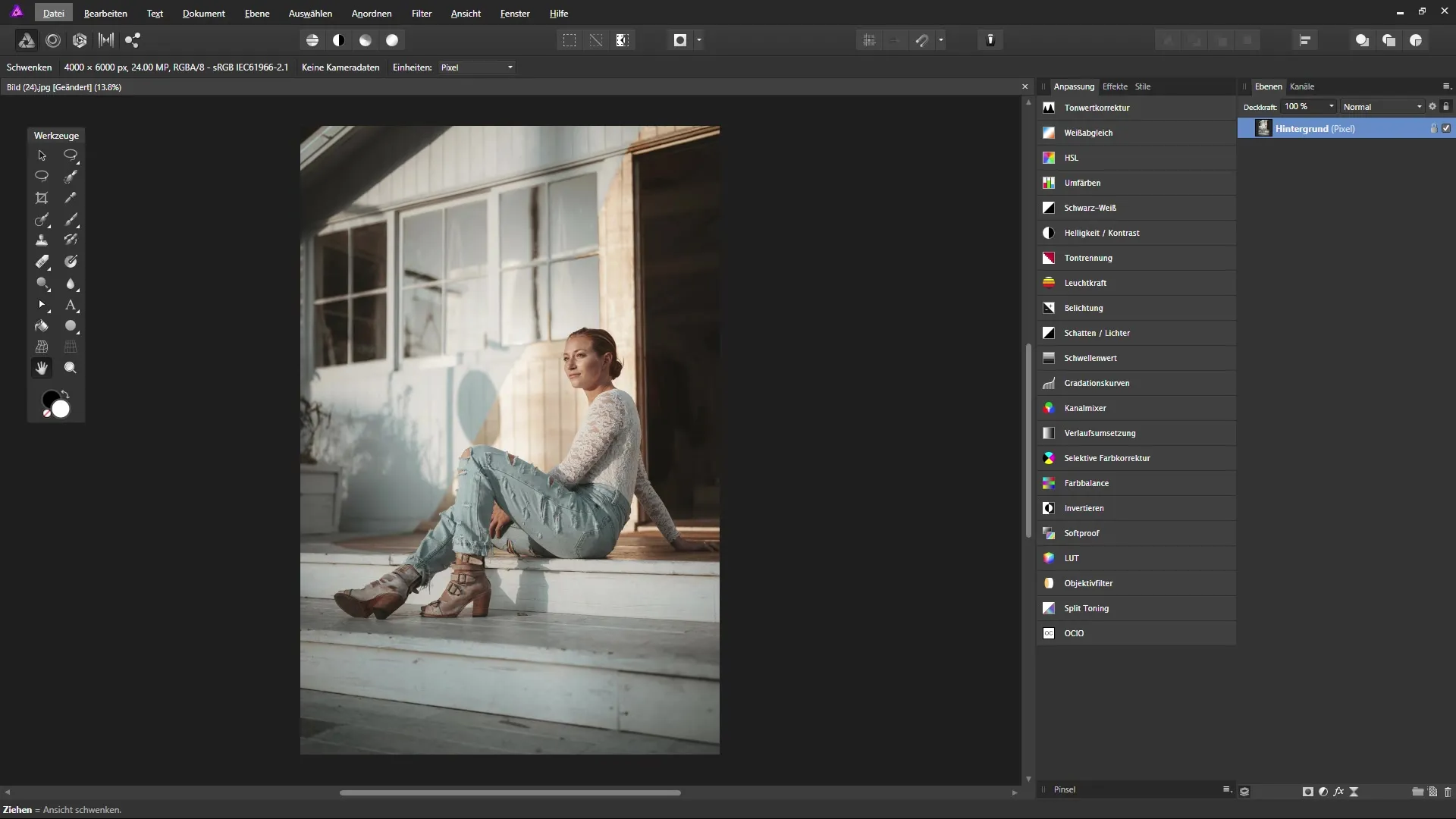
Adgang til justeringslag
For at bruge et justeringslag skal du først gå til lagpaletten i Affinity Photo. Der finder du i bunden et ikon, der repræsenterer justeringslagene. Når du klikker på det, åbnes en menu, der giver dig forskellige justeringsmuligheder. Du kan også bruge justeringspanelet, som præsenterer dig for flere muligheder.
Oprettelse af en tonejustering
Hvis du f.eks. ønsker at tilføje en tonejustering, skal du klikke på den relevante mulighed i menuen. Dette justeringslag oprettes så over det sidst valgte lag. Samtidig åbnes et dialogfelt, hvor du kan foretage dine indstillinger. Det er især nyttigt, hvis du har behov for specifikke justeringer til dit billede.
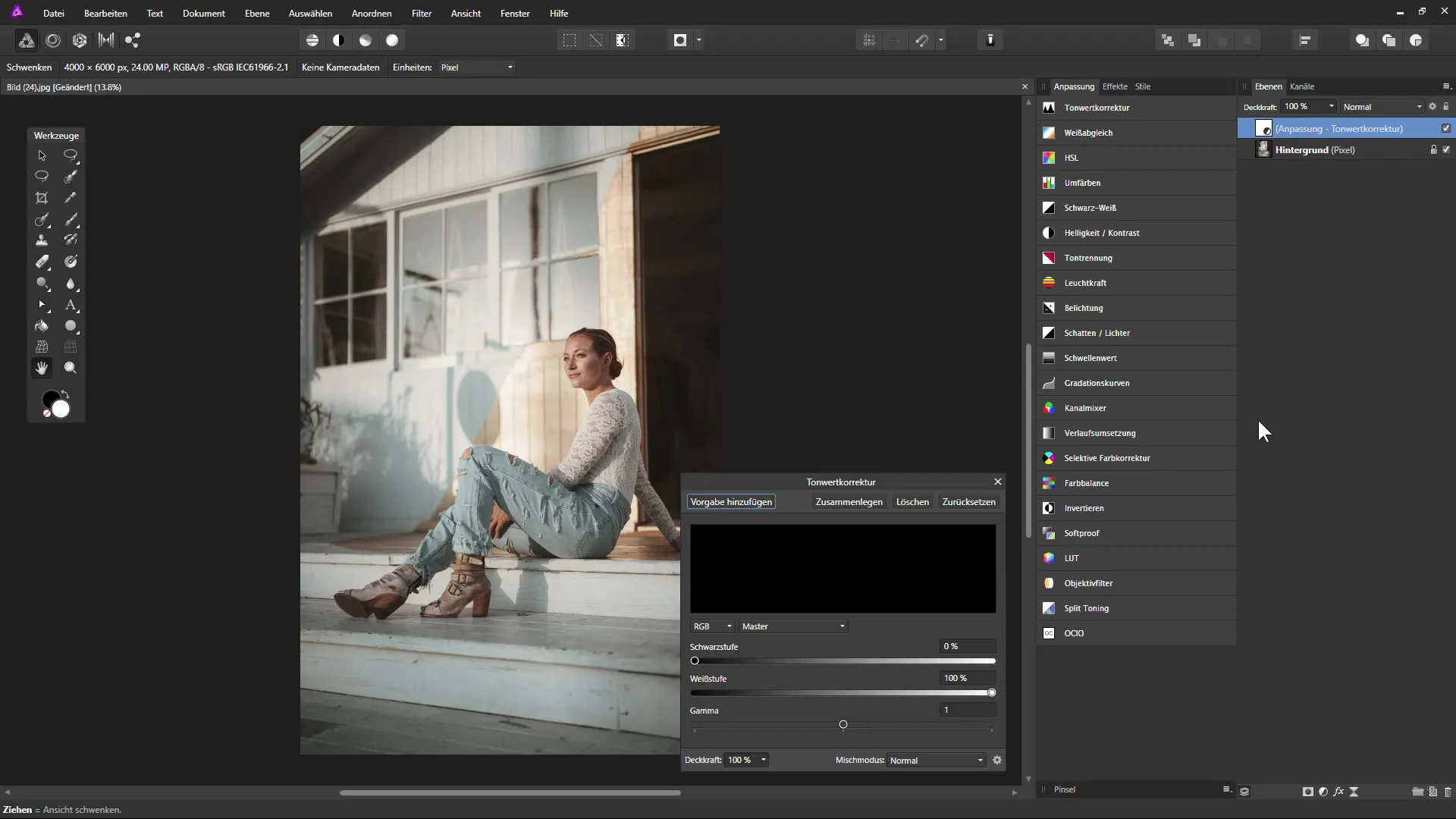
Brug af forudindstillinger
Efter at have foretaget indstillinger på et justeringslag kan du gemme dem som en skabelon. Det er meget praktisk, hvis du ønsker at bruge lignende justeringer på flere billeder. For at tilføje en forudindstilling skal du blot vælge den relevante mulighed og give den et navn. På den måde har du muligheden for hurtigt at reproducere ofte brugte indstillinger.
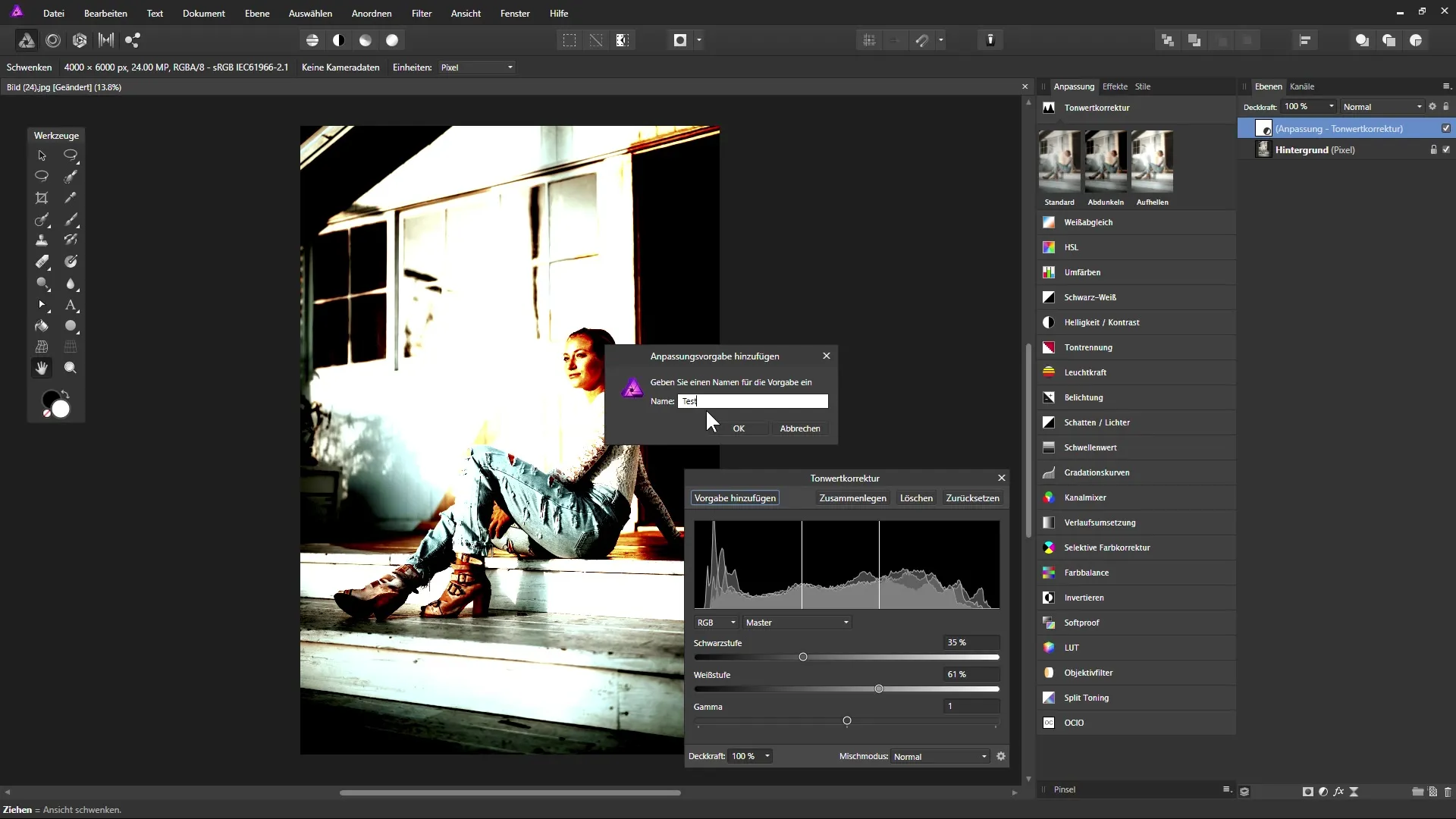
Ændring af opacitet og blandingsmetoder
I dialogfeltet for justeringslag har du desuden mulighed for at justere opaciteten eller vælge blandingsmetoder. Gennem tandhjulsikonet kan du tilkalde ekstra blandingsmuligheder. Det betyder for dig, at du kan foretage alle vigtige indstillinger ét sted, i stedet for at skifte mellem forskellige menuer.
Fordele ved justeringslag og deres blandingsmetoder
Et af de mest spændende elementer ved justeringslag er, at de fungerer som en kopi af det underliggende lag. Du kan oprette en kopi af et lag og sætte det i en anden blandingsmetode, f.eks. "Kopier". Dette fører til, at justeringerne kan virke betydeligt anderledes, mens du bevarer den originale billedkvalitet.
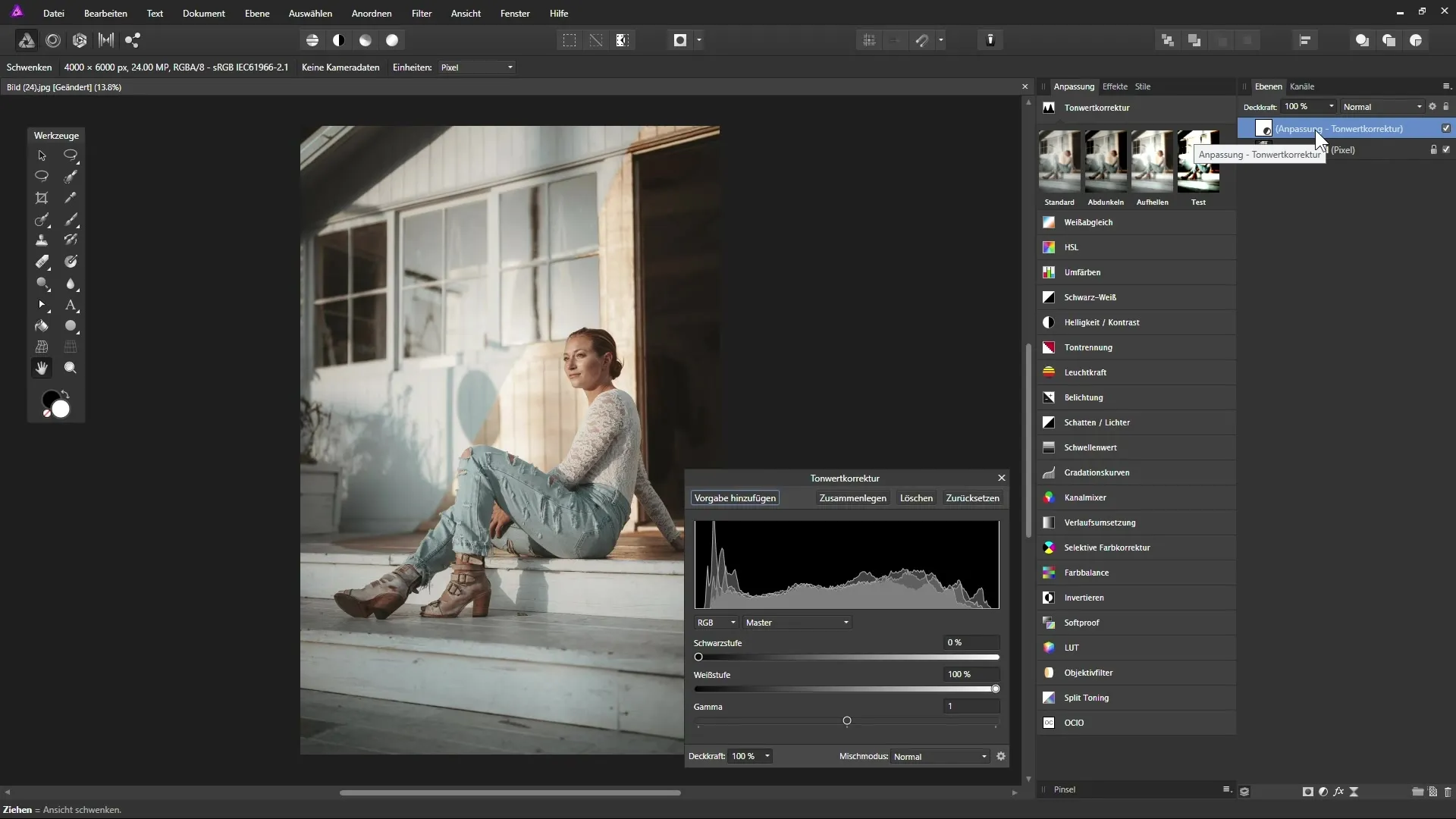
Administrere og tilpasse forudindstillinger
Du har mulighed for at administrere forudindstillinger ved at højreklikke på en oprettet forudindstilling. Her kan du omdøbe eller slette dem, hvis de ikke længere er nødvendige. At tildele tastaturgenveje til ofte brugte justeringslag viser også, hvor tidsbesparende denne funktion er.
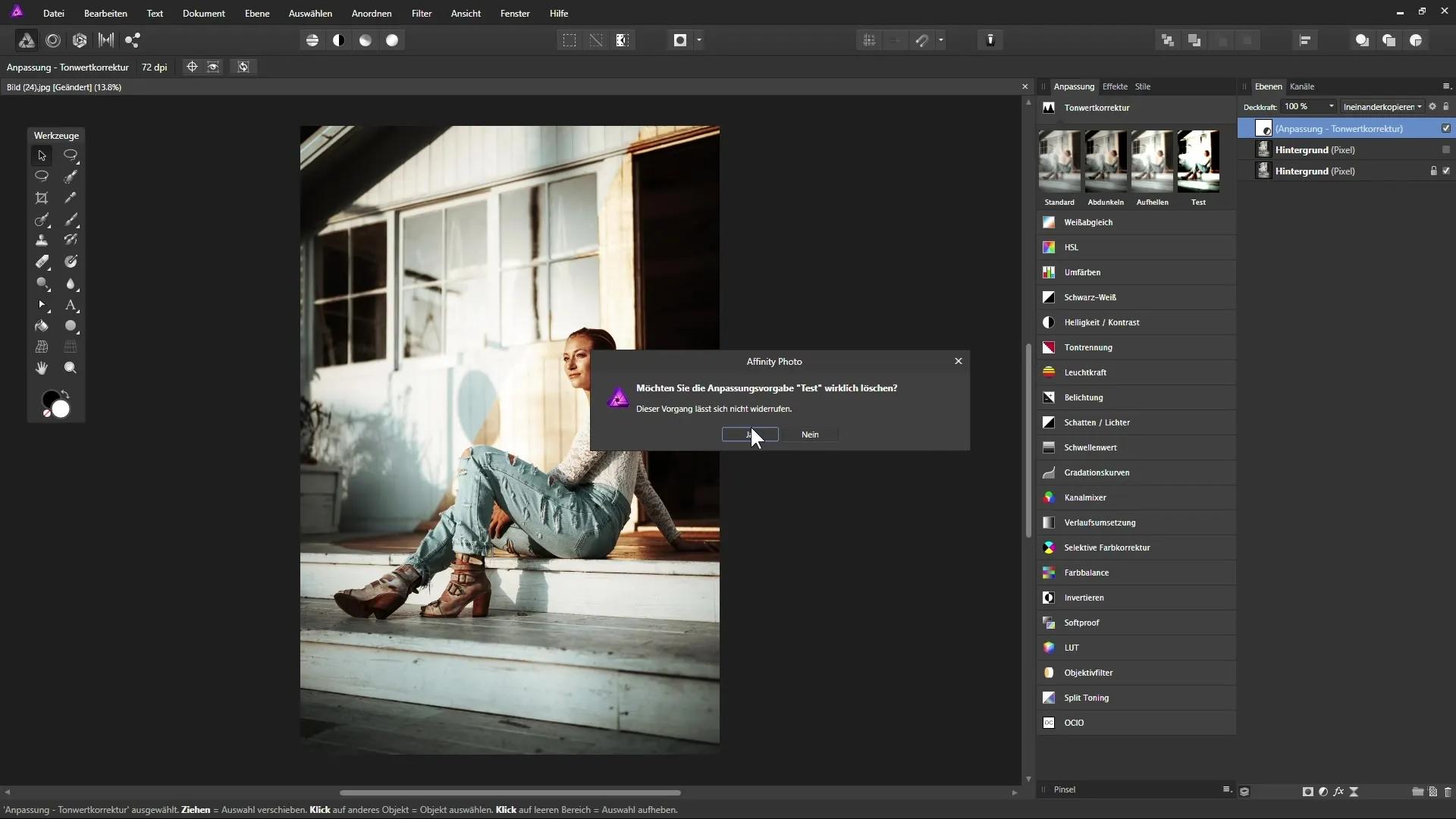
Definere tastaturgenveje
Hvis du har en bestemt arbejdsgang eller ofte foretager de samme justeringer, kan du definere din egen tastaturkombination for dette justeringslag. I menuen "Lag" kan du derefter vælge "Nyt justeringslag" og finde forhåndsdefinerede genveje til muligheder som "Tonejustering".
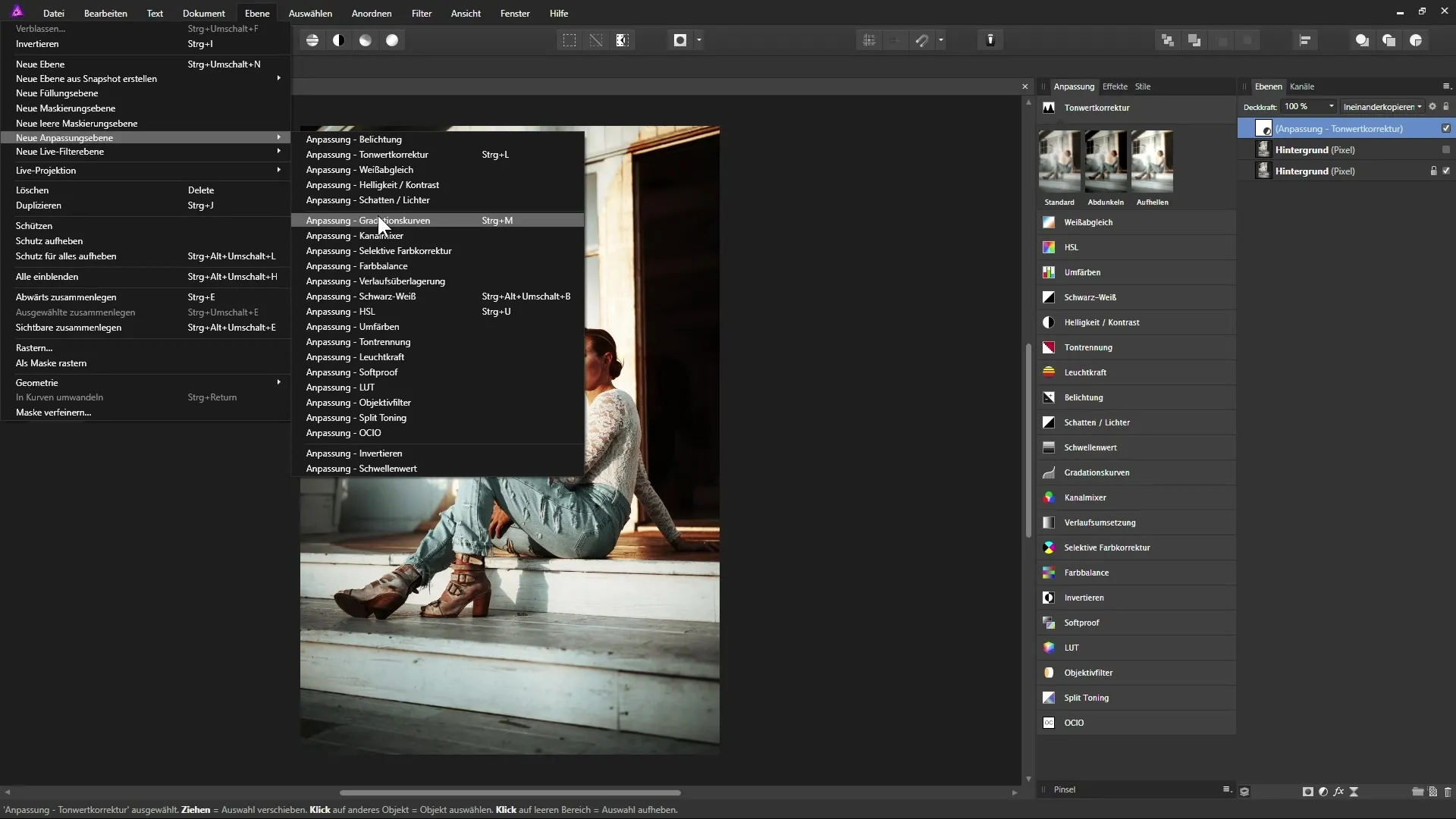
Resumé – Affinity Photo: Brug justeringslag til kreativ billedredigering
De mange muligheder ved justeringslag i Affinity Photo giver dig en målrettet og fleksibel billedredigering, der ikke kun er effektiv, men også pladsbesparende. Du kan gemme forudindstillinger, justere blandingsmetoder og har direkte adgang til hyppige funktioner. Dette optimerer dit workflow, og du får fuld kontrol over slutresultatet af dine redigeringer.
Ofte stillede spørgsmål
Hvordan tilføjer jeg et justeringslag?Click på justeringslag-ikonet i lagpaletten, og vælg den ønskede mulighed.
Kan jeg gemme indstillingerne for justeringslaget?Ja, du kan gemme dine indstillinger som en forudindstilling og bruge dem i fremtidige projekter.
Hvordan kan jeg justere opaciteten af et justeringslag?Det kan du gøre direkte i dialogfeltet for justeringslaget eller via lagpaletten.
Er der tastaturgenveje til justeringslag?Ja, du kan definere dine egne tastaturgenveje for ofte brugte justeringslag.
Hvad sker der, hvis jeg sletter et justeringslag?Det underliggende lag forbliver uberørt, og kun justeringerne fjernes.


